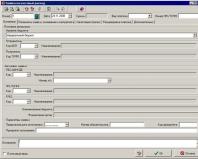Влезте в прозоречен режим. Компютърни истории истории с подробности за компютърни части
Не всеки знае как да стартира играта прозоречен режим, но повечето потребители излязоха с подобна идея. Понякога поради неудобството от превключването между други програми, тъй като минимизирането на една игра всеки път, за да се търси на друго място, не винаги има положителен ефект върху нервите на играча. Понякога поради липсата на възможност в дадена игра да се направи екранна снимка с помощта на PrtScrn и Paint, защото някои хора копират само черни прозорци вместо пълно изображение. Понякога поради малката резолюция на екрана, предоставена от играта, поради което трябва да гледате несъвършено ясно изображение, при условие че мониторът ви е много по-голям. Понякога поради други, по-убедителни причини. Във всеки случай от статията ще научите как да стартирате играта в прозоречен режим, за каквато и цел да имате нужда от това знание.
Метод 1: Клавишна комбинация
Първото нещо, което можете да опитате е да натиснете Alt+Enter едновременно. Това е не само най-лесният начин, но и най-ефективният, тъй като така можем да превключим повечето игри в необходимия ни режим. Ако ви омръзне, просто натиснете отново гореспоменатата клавишна комбинация и режимът на цял екран ще се върне и можете да продължите играта както преди.
Този метод е удобен и лесен, за което е оценен от всички, които го познават. Друго нещо е, че не всички игри поддържат такава команда. В този случай можете също да опитате да натиснете други клавиши, подобни на „Alt+Enter”: F11 или Ctrl+F.
Метод 2: Свойства на пряк път
Този метод е най-ненадеждният, тъй като просто не работи с много игри (поне модерни). Все пак трябва да знаете „как“. Можете също така да стартирате играта в прозоречен режим, като добавите определен надпис към прекия път на играта, който в повечето случаи се намира на работния плот. Най-често "-window" работи. Когато това не работи, можете да опитате да вмъкнете командата "-w" или "-win".
И така, къде и как да влезем. Отиваме на работния плот и щракнете с десния бутон върху прекия път на желаната игра, за да отидете на „свойства“. Там виждаме подчертан ред, наречен „object“, който показва местоположението на самата игра и добавя „exe“ в края. Това е мястото, където трябва да регистрираме нашите команди. В самия край поставяте допълнителен интервал, след което добавяте “-window” (без кавички, разбира се). След това щракнете върху „OK“ и отворете играта в прозоречен режим, ако това наистина работи.

Метод 3: Настройки
Тъй като прозоречният режим в игрите представлява интерес за много потребители, създателите забелязват това и затова се стремят да направят условията за своите клиенти възможно най-удобни. В този случай не е необходимо да натискате клавиши или да променяте свойствата на прекия път. Понякога е достатъчно просто да влезете в настройките на играта и да ги разгледате в търсене на интересни неща.

Така че най-често настройките на екрана се намират в секциите „графика“ или „видео“. Именно там можете да видите надписите „ Цял екран“, „В прозорец“, „Прозоречен режим“ и др. с отметка, която може да бъде отметната или премахната. Понякога трябва да рестартирате играта, за да влязат в сила новите настройки, вземете това под внимание и се опитайте да промените настройките не в момента, когато имате важна незапаметена мисия.
Някои игри ви предлагат да изберете веднага, когато започнете играта. Ако обаче сте задали въпроса „как да стартирате играта в прозоречен режим“, тогава е малко вероятно вашата играчка да ви предлага това.
Заключение
Това е всичко, сега знаете как да направите прозоречен режим на игра и можете да опитате да приложите получената информация на практика. Бих искал обаче да ви напомня, че някои игри „ядат“ повече, когато се стартират в този режим, т.е. пълноценният изисква по-малко енергия. Ако разбирате, че вашият компютър не може да се справи с прозоречен режим, по-добре е да не поемате рискове. Но не всички игри реагират по този начин, а само някои, така че просто трябва да опитате. Запомнете как да стартирате играта в прозоречен режим, защото това може да ви бъде полезно по-късно, дори ако не сте запален геймър.
Много потребители предпочитат да играят в прозоречен режим. По този начин можете бързо да минимизирате приложението и да отидете на работа или да стартирате играта на по-ниска резолюция, ако имате слаб компютър. Така или иначе тази възможностще бъде изключително полезно за всички, а знанието как да го активирате ще бъде полезно за всеки потребител на компютър. Нека да разберем как да стартираме играта в прозоречен режим на различни платформи.
Всички начини
Всички опции за стартиране на игри в прозорец могат да бъдат разделени на следните категории:
- Използване на клавишни комбинации;
- Използване на командата в свойствата на изпълнимия файл;
- Използване на функционалността на играта;
- Чрез софтуер на трета страна.
Ще анализираме всички методи под формата на инструкции стъпка по стъпка.
Стандартни комбинации
Нека да разгледаме клавишните комбинации, които се използват в операционните системи Windows и MacOS. Най-често срещаната и стандартна опция е да натиснете Alt+Enter. Трябва да стартирате играта и да отидете до нейния прозорец. След това натиснете Alt+Enter, след което приложението ще премине в прозоречен режим.
В операционната система Windows има и други клавишни комбинации. Можете да натиснете F11 или Ctrl+F, за да активирате прозоречен режим в игри в Windows 7, 8 или 10.
MacOS използва различен пряк път, тъй като споменатите клавиши не са в оформлението на Apple. Тук просто трябва да натиснете command + M. След това всяко приложение ще премине в прозоречен режим.
Въпреки това, всички посочени клавишни комбинации може да не помогнат в някои случаи. Факт е, че в повечето съвременни игри стандартното превключване на прозорци не работи. Нека да разберем как да стартираме играта в прозоречен режим, като използваме методи на трети страни.

Въвеждане на параметри
Струва си да се отбележи веднага, че тази опция работи със стари игри в повечето случаи. За да направите това, ще ви трябва прекият път на приложението и неговите свойства. Щракнете с десния бутон върху иконата и отидете в секцията „Свойства“ в менюто.
Отворете раздела Пряк път и намерете полето „Обект“. Тук трябва да въведете командата -window. Някои игри приемат параметрите -w или -win. Единственият начин да разберете кой от тях е приложим за вашето приложение е чрез експериментиране. Ако командата не е подходяща, играта също ще започне в режим на цял екран.
Друга възможност за стартиране на играта в прозоречен режим е да работите с настройките за съвместимост. В същия прозорец с настройките за пряк път отидете в раздела „Съвместимост“. В раздела намерете елемента „Деактивиране на оптимизацията на цял екран“ и поставете отметка в квадратчето до него.

Превключване в настройките на играта
Ако всички горепосочени опции не помогнаха, тогава трябва да погледнете списъка с настройки в самото приложение. Повечето игри предоставят възможност за превключване към прозоречен режим при всяка поддържана резолюция.
Обикновено този параметърнамиращ се в секцията с настройки за графика или геймплей. Преди да стартирате играта в прозоречен режим, изберете подходящата разделителна способност на екрана. След като зададете параметрите, не забравяйте да приложите и запишете промените, така че приложението да се стартира с посочените настройки следващия път.
Но какво да направите, ако няма такива настройки в параметрите в играта или не са активирани/не работят правилно? В този случай можете да опитате да зададете параметри в конфигурационните файлове.
Почти всички игри съхраняват списък с настройки в отделни конфигурационни файлове. Те могат да бъдат намерени в папката с файлове или в директорията за запис. Те често се наричат config или подобни думи. Те трябва да бъдат отворени със стандартния Windows Notepad и трябва да бъдат направени промени.
Преди да отворите играта в прозоречен режим, използвайки този метод, направете резервни копия на вашите запазени и конфигурационни файлове, така че да можете да върнете всички настройки в първоначалното им състояние. След това отворете конфигурацията и потърсете редове, наречени windowed или подобни. След знака = трябва да зададете 1 вместо 0. Ако сте намерили параметъра за цял екран, тогава тук трябва да промените 1 на 0. Едно активира един от режимите, а нула го деактивира. След това опитайте отново да стартирате приложението в прозореца.

Софтуер на трета страна
Ако не знаете как да отворите играта в прозоречен режим, като използвате методите, описани по-горе, опитайте функционалността на програми на трети страни. Една от тях е китайската помощна програма D3DWindower. Можете да го изтеглите безплатно от интернет. Стартирайте програмата и изпълнете следните стъпки:
- Кликнете върху иконата +.
- В прозореца изберете папката с правилната игра, след което ще се появи в списъка.
- Кликнете върху иконата на затворена папка, за да отидете в настройките.
- След това посочете ширината и височината на прозореца.
- Поставете отметка в квадратчето.
- Щракнете върху бутона в долния десен ъгъл и изберете файла D3DHook.dll.
- Запазете промените си и започнете играта отново.
Сега приложението трябва да бъде принудено да се отвори в прозоречен режим, дори ако такава настройка не е предоставена от разработчиците.
Ако обаче този метод не ви помогне, тогава трябва да потърсите в интернет решение за конкретна игра. Често проектите се пускат със собствени функции, режими и грешки. Ако планирате да играете игра, трябва да знаете за всички ключови грешки и функции. Там ще прочетете и за прозоречен режим и дали може да се конфигурира. Опитайте всички методи от нашите инструкции, преди да потърсите други методи в интернет. Сега знаете как да направите прозоречен режим в играта, като използвате ключове, програми и използвате параметри.
Всеки потребител на компютър играе игри поне понякога. Някои хора го правят след работа или вместо нея. Други купуват нов компютър с цел да играят компютърни игри. Колкото и мощен да е компютърът, винаги може да възникне проблем, когато инсталирана играняма да започне. Има много причини за това.
Нека да разгледаме темата по-подробно и да разберем защо това се случва. този проблеми как да се справим с него.
Проверка на изискванията
Първо, трябва да погледнете Системни изискванияза игра. Те ще бъдат или на кутията, или на официалния уебсайт. Често се случва една игра да е направена за процесори определена марка AMD или Intel или за конкретна видеокарта. Тогава може да има проблеми при работа на друг хардуер. Или играта изисква определена сума оперативна памет , да кажем, че имате нужда от 8 GB и има само 2 от вас, тогава играта няма да работи.
Можете да проверите модела на вашия процесор и количеството RAM в свойствата на компютъра.
Проверка и актуализиране на драйвери
Драйверите са програми, които управляват хардуер, свързан към компютър. Необходими са постоянно актуализацияза да поддържа компютъра ви да работи правилно. Разбира се, системата ще продължи да работи и няма актуализации, Но модерни игри, често изискват най-новите версии на драйвери.
Най-често драйверът е важен за игрите видео карти. Някои отказват да стартират, докато не се инсталира най-новата версия. Как можете да проверите какви версии на драйвери имате? Много просто:

Сега трябва да го актуализираме. Има няколко начина да направите това:
- Изтегли последна версияот официалния сайт.
- Ако знаете само идентификатора, тогава трябва да посетите сайта http://devid.info и да го въведете в лентата за търсене.
- За удобство можете намирамв интернет има помощни програми, които автоматично определят версиите на вашите драйвери и предлагат да ги актуализирате автоматичен режим. Това означава, че всичко, което трябва да направите, е да сканирате и да изберете кои драйвери да се актуализират.
Проверка на компонентите на системата
Често игрите може да не се стартират, ако някой от изброените по-долу компоненти липсва. Понякога дори инсталирането на най-новата версия не помага. Играта може да изисква точно тази, за която е направена.
DirectX
Това е критичен компонент, също като драйвера на видеокартата. За да може играта да стартира и да работи правилно, се нуждаете от правилната версия на DirectX под койтосъздадена игра. Често този компонент вече е включен в инсталатор на игри, но понякога не. Най-новата версия може да бъде изтеглена от https://www.microsoft.com/ru-ru/Download/confirmation.aspx?id=35.
Net Framework
Този компонент е необходим, за да могат програмите, написани в различни езиципрограмиране. По принцип той вече е вграденв системата. Но ако не, можете да го изтеглите от официален сайт https://www.microsoft.com/net/download/framework.
Visual C++
Това е среда за разработка, в която се създават различни програми. Често този компонент вече е включен в инсталатора на играта. Ако не, отидете на официалния уебсайт и Изтеглипоследна версия.
https://www.microsoft.com/net/download/framework - връзката е същата като за рамката. Можете също да изтеглите Visual тук.
Проверка за вируси

Програми за почистване и коригиране на грешки
Има програми, които ще почистят системата и ще премахнат грешките в системния регистър. В крайна сметка, поради всичко това, играта също може да не работи.
CCleaner

Glary Utilities
Това е програма, която съдържа едно цяло комплексза почистване на системата от отломки, както и нейното настройки. Тя може да направи всичко и да почисти регистъра, и дефрагментиранедиск и регистър, фина настройка на системата и много други. 
Инструкции
Опитайте най-лесния начин да превключите от режим на цял екран към режим с прозорци - докато играта работи, натиснете клавишната комбинация Alt + Enter. Ако не работи, проверете дали производителят е използвал други доста често срещани аналози на тази команда - клавиша F11 и комбинацията Ctrl + F за Windows OS или Command + M за MacOS.
Друг начин да избегнете ръчното редактиране на свойствата на играта е да използвате превключването към прозоречен режим от настройките на програмата. Тази опция също не е налична във всички игри, но си струва да проверите - в менюто на работещото приложение отидете в секцията Настройки и потърсете настройката „Прозоречен режим“ или нещо подобно. Ако такава настройка съществува, поставете отметка в квадратчето и запазете промените.
Ако не можете да се справите с контролите на самата игра, опитайте да добавите подходящия модификатор към реда за стартиране на програмата. За да направите това, щракнете с десния бутон върху неговия пряк път на работния плот и изберете „Свойства“ от контекстното меню. Ако използвате елемент от главното меню на ОС за стартиране, направете същото с реда в менюто. В резултат на това на екрана ще се появи прозорец с маркиран ред в полето „Обект“.
Отидете до края на този ред (клавиш End) и добавете модификатора -window, разделен с интервал. След това щракнете върху OK и стартирайте приложението. Този метод позволява Counter-Strike, Warcraft, Масов ефекти т.н. Ако не работи във вашата игра, опитайте да промените модификатора - например прозоречен режим в Sims 2, като добавите -w и в допълнение към тази опция -win е възможна.
Тази опция може да бъде активирана и чрез файла с настройки, ако, разбира се, е предоставена от производителя. За да разберете, отидете в папката на играта и потърсете текста Цял екран или Прозорец във файловете. В Windows 7 това може да се направи с помощта на полето за търсене в горния десен ъгъл на прозореца на Explorer, като щракнете върху иконата „Съдържание на файла“ след въвеждане на текст. Инсталирането на цял екран трябва да бъде деактивирано във файла с настройки, т.е. присвоете му стойност 0 и активирайте Windowed, т.е. присвоявам 1.
Забележка
Компютърна играНе е нужно да го затваряте, за да преминете към друга програма. Можете да го минимизирате и едновременно с това да отворите прозореца на друго работещо приложение, като натиснете клавишната комбинация Alt + Tab - това ви позволява да разрешите проблема в много случаи, без да стартирате играта в прозоречен режим.
източници:
- [Ръководство] стартиране на играта в 2 прозореца
Понякога потребителят трябва да стартира любимата си игра в прозорец режими има много причини за това: от простото удобство, свързано с висока разделителна способност на екрана, до скриването на играта от властите, ако техен представител случайно влезе в офиса. Има много начини за извършване на тази операция.
Ще имаш нужда
- Компютърна игра.
Инструкции
Най-лесният и достъпен начин е да натиснете клавишната комбинация Alt + Enter. В повечето приложения на платформата на Windows тази команда се използва за промяна на режима на показване. Но по отношение на игрите този метод не е най-ефективният, така че най-вероятно няма да ви подхожда.
Можете също да зададете прозоречен режим, като използвате софтуерсамата игра. Как да го направим? Тази настройка обикновено се намира в менюто на играта, раздел „Настройки“ (Опции). защото съществува голям бройигри, тази опция се нарича по различен начин: „Прозоречен режим“, „Игра в прозорец“, Режим на цял екран и т.н. След като затворите менюто с настройки, прозорецът на играта автоматично ще промени размера си.
След това можете да се възползвате от възможността да промените данните на стартирания файл или, по-точно, да промените параметрите за стартиране на играта. Ако добавите оператор на прозорец към изпълним файл, има възможност да се покаже режим на прозорец. Щракнете с десния бутон върху прекия път на играта и изберете „Свойства“.
В прозореца, който се отваря, отидете на етаж „Обект“ и добавете оператора „-window“ без кавички. Например, първоначално имаме ред като „C:Program FilesAlawar.ruMagic BubblesSkyBubbles.exe“, след като го променим, ще изглежда така: „C:Program FilesAlawar.ruMagic BubblesSkyBubbles.exe“ -прозорец. За да възстановите режима на игра на цял екран, просто премахнете добавения оператор или го заменете с „-пълен екран“ без кавички.
Ако всички методи по някакъв начин не успяха да се справят с поставената задача, препоръчително е да се свържете с оригиналния източник - разработчика на този игрален комплекс. Можете да зададете такъв въпрос на официалния уебсайт или форум или да използвате търсачка, за да намерите отговора. Но не всички игри поддържат прозоречен режим, така че може да срещнете тази ситуация.
IN напоследъкима голямо изобилие прости игри, които се наричат логически. Наличие на такава игра на компютъра служител в офисказва, че понякога иска да си почине. Но не всеки шеф на организацията, в която работи този служител, приема стартирането на игри по време на работния процес. За да скриете изпълняваната игра от шефа навреме, можете да използвате клавишната комбинация Alt + Tab, но по правило приложението не може да бъде минимизирано бързо по този начин. Търся конкретно решениетази задача е създадена следващия начинстартирайте играта в прозорец режим.

Ще имаш нужда
- Редактиране на настройките на играта.
Инструкции
Разбира се, фактът да използвате игри по време на работния процес, особено когато се натъкнете на шефа, не е от най-приятните. Може да се случи да дойдат на работа важни хораот областен град или от столицата, което може значително да „накърни” репутацията ви.
Ако разбирате малко настройките на играта, можете да използвате прозоречния режим на стартираната игра. За да направите това, след като го стартирате, просто отидете в настройките, които се намират в главното меню на стартирания. Ако играта ви не е, опитайте опциите в настройките, които може да съдържат следното: Прозорец, цял екран. След като намерите такива елементи, опитайте се да ги активирате. Някои игри изискват рестартиране, за да видите направените промени в настройките.
Игри има, няма и помен от тях в настройките режим. В този случай ще трябва да намерите прекия път за вашата игра. Ако не е включен, тогава може да се намери в инсталирани програми, информация за която се намира в менюто "Старт". Щракнете с десния бутон върху прекия път на играта и изберете „Свойства“ от менюто, което се отваря. В прозореца, който се отваря, обърнете внимание на пътя за стартиране на файла, може да е така: „C:Program FilesRockstarGrand Theft Auto 3gta3.exe“.
Параметърът "-window" е задължителен в края на този ред. В резултат на това ще получим следния ред: „C:Program FilesRockstarGrand Theft Auto 3gta3.exe“ – прозорец. След като щракнете върху бутона "OK", отворете играта - тя трябва да се стартира в прозорец режим.
Има редица игри, които след това преобразуване вече не работят на цял екран режим. Заменете стойността "-window" в края на реда с "-full screen".
В някои случаи може да е удобно да бягате играв прозореца режим. Например, ако искате бързо да превключвате между прозорци или да играете стари игри, повечето от които не поддържат високата разделителна способност на съвременните монитори. Има няколко начина за превключване към прозоречен режим в операционната система Windows.

Стартирането на играта в режим на прозорец е подходящо в случаите, когато са нови операционна системаинсталирани са стари игри. Това е моментът, когато възникват проблеми с разрешаването, тъй като приложенията, пуснати преди години, работят с ужасно качество, когато са напълно внедрени. Друга причина, поради която играта често се превключва в прозоречен режим, е секретността. Бързо превключване между прозорци, ако внезапно се разсеете от работа в офиса - нищо не може да бъде по-лесно. Нека да разгледаме по-отблизо как да стартирате играта в прозоречен режим, какви методи съществуват за това днес и за какви приложения могат да се използват.
Клавишни комбинации за прозоречен режим
Най-простият и по достъпен начинЗа повечето игри стартирайте с комбинацията от клавиши Alt+Enter. Но малко други игри разпознават различни клавишни комбинации. Можете да научите за тях в секцията „Настройки на играта“.
Ако играта не реагира на посочената клавишна комбинация и в настройките не са посочени други, използвайте следния метод.
Щракнете с десния бутон върху прекия път на приложението. В адресния ред напишете „-window“. За да влязат в сила посочените от вас промени, трябва да ги запазите. Някои игри може да не отговорят на променен адрес - тогава добавете обекта „-w“ към клетката.
Чрез настройките можете да разберете клавишните комбинации, които ще ви позволят да минимизирате играта до прозорец. Те могат да съдържат и специални полета, като поставите отметка в кои квадратчета ще затворите играта.

Програми и емулатори на трети страни
Ако никой от горните методи не ви позволява да минимизирате играта до прозорец, тогава можете да прибегнете до помощ допълнителни програми, специално проектиран да минимизира приложението без забавяне. Сред най-ефективните е китайската разработка на D3DWindower. За да го използвате за принудително затваряне на приложение, направете следното:
- Изтеглете пакета за разпространение и следвайте всички инструкции за инсталиране.
- Като щракнете върху плюса и изберете файла с играта, ще го добавите към програмата.
- Щракнете върху LMB върху името на програмата, след това щракнете върху затворената папка - и настройките ще се отворят.
- Задайте сами ширината и височината на прозореца в настройките.
- В долния десен ъгъл щракнете върху бутона и изберете папката с файла D3DHook.dll.
- Запазете зададените от вас параметри и щракнете върху третия бутон в ъгъла на прозореца.
Ако всички операции са извършени правилно, програмата веднага ще стартира играта сама в прозоречен режим.

Друга опция, която ще ви позволи да стартирате играта в прозоречен режим, е емулатор. Но този метод не е подходящ за всички, тъй като емулаторните програми поставят сериозни изисквания към възможностите на вашия компютър и операционна система.